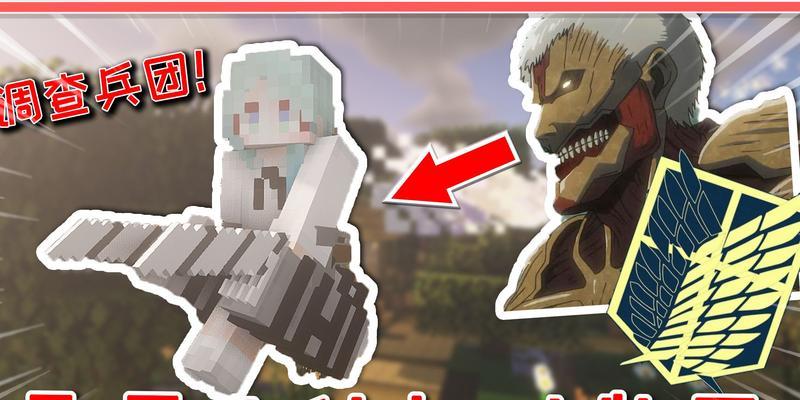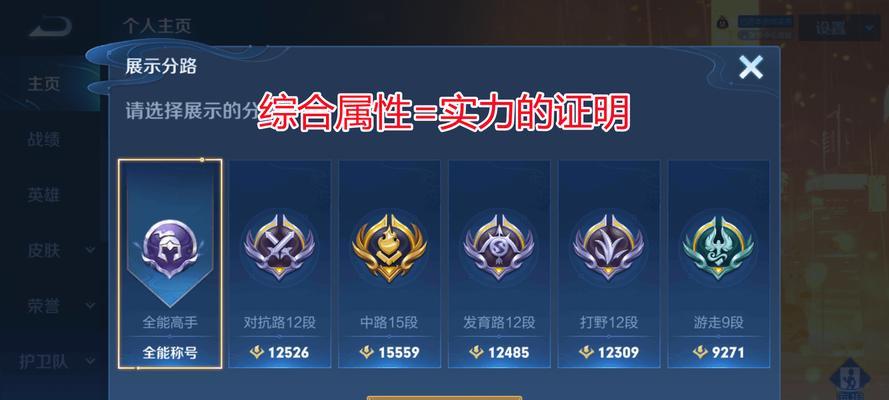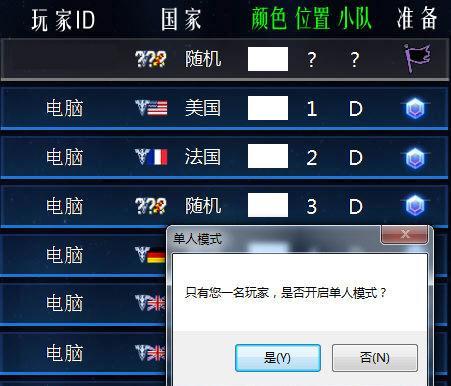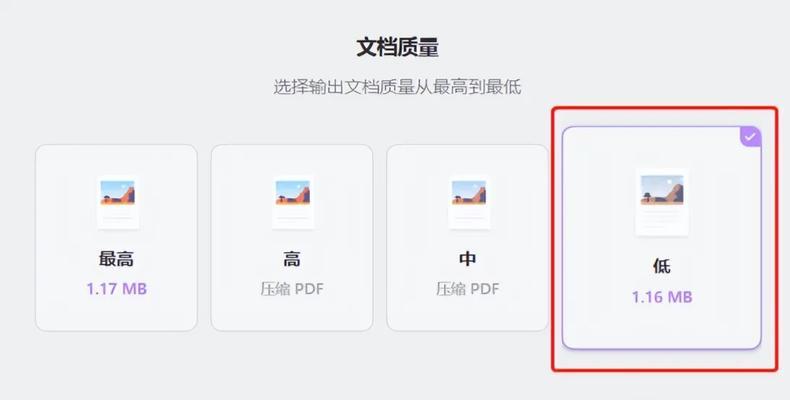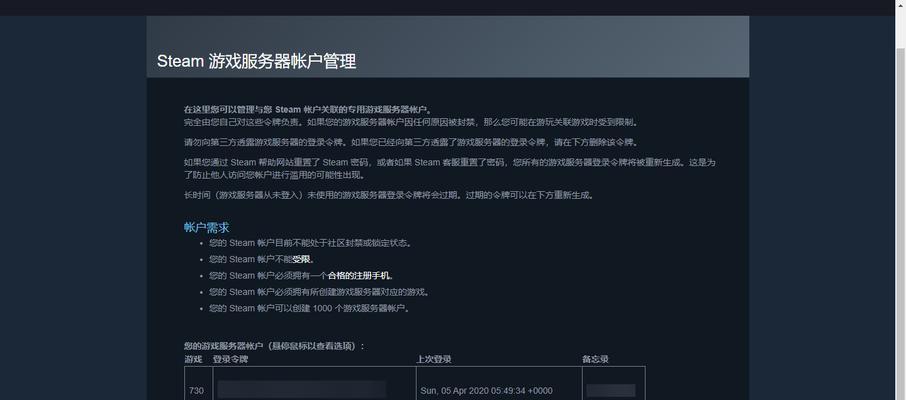华为电脑设置IP地址教程?如何更改华为电脑IP?
在当今数字化时代,确保我们的电脑能够稳定连接到网络是至关重要的。对于使用华为电脑的用户来说,有时需要手动设置IP地址来满足特定的网络需求。本文将为您提供一份详尽的华为电脑设置IP地址教程,涵盖从基础到进阶的所有步骤,让您能够轻松地更改和配置IP地址。
1.了解IP地址的重要性
IP地址是互联网协议地址(InternetProtocoladdress)的简称,它是分配给网络中每台设备的唯一标识,用于设备之间的通信。手动设置IP地址可以解决网络冲突、提高网络安全性和改善网络性能等问题。在华为电脑上更改IP地址可能需要对操作系统和网络配置有所了解。

2.进入网络设置
2.1打开“设置”菜单
点击华为电脑左下角的“开始”按钮,进入“设置”菜单。
2.2选择“网络和Internet”
在设置菜单中,点击“网络和Internet”选项,这将引导您进入网络配置界面。

3.手动设置IP地址
3.1选择要配置的网络
在“网络和Internet”设置中,找到您当前连接的网络。这可以是无线网络(Wi-Fi)或有线连接(以太网)。
3.2修改IP地址设置
点击您选择的网络类型,然后选择“属性”按钮。在新的界面中,找到并点击“IPv4地址”旁边的“编辑”按钮。此时,您可以选择“手动”配置IP地址。
3.3输入IP地址信息
在手动配置界面,您需要输入以下信息:
IP地址:根据您的网络范围输入一个合适的IP地址。如果您的网络是192.168.1.x,则可选择192.168.1.100。
子网掩码:大多数家庭和小型网络使用255.255.255.0。
默认网关:通常是路由器的IP地址,如192.168.1.1。
首选DNS服务器:可使用公共DNS,如Google的8.8.8.8。
完成输入后,点击“保存”以应用更改。
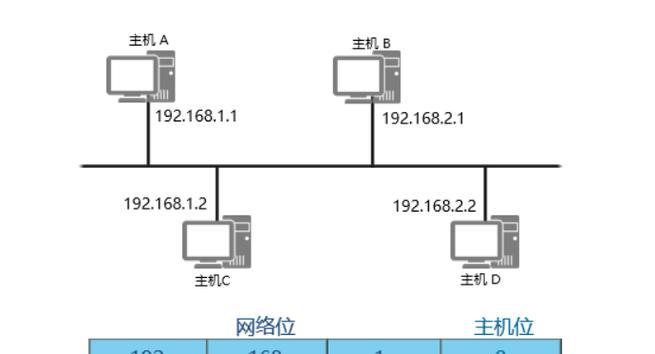
4.验证IP地址设置
更改后,打开命令提示符(通过搜索“cmd”进入),输入`ipconfig`命令并按回车。查找您刚才配置的网络连接,检查IP地址、子网掩码和默认网关是否已经更新。
5.常见问题与解决方案
5.1网络连接失败
如果更改IP地址后无法连接网络,首先检查输入的IP地址是否正确,以及是否与网络中其他设备冲突。
5.2网络不稳定
若网络连接不稳定,尝试将IP地址设置为自动获取,并检查路由器设置是否正确。
6.高级设置技巧
6.1使用批处理文件自动配置IP
若经常需要更改IP地址,可以创建批处理文件快速更改配置。以下是一个简单的批处理文件示例:
```batch
@echooff
netshinterfaceipsetaddress"本地连接"static192.168.1.100255.255.255.0192.168.1.11
netshinterfaceipsetdns"本地连接"static8.8.8.8primary
```
6.2使用第三方软件设置IP
有一些第三方软件可以更方便地管理IP地址,例如“AdvancedIPScanner”或“AngryIPScanner”。这些工具可以帮助您扫描网络,查看可用的IP地址,并进行快速配置。
7.综上所述
通过以上步骤,您应该能够轻松地在华为电脑上手动设置IP地址。掌握这项技能可以让您在遇到网络问题时更加自信和从容。记得在进行任何更改之前备份重要数据,并确保了解您的网络配置。如果您按照本文的指导步骤操作,应该不会遇到任何困难。祝您网络设置顺利!
版权声明:本文内容由互联网用户自发贡献,该文观点仅代表作者本人。本站仅提供信息存储空间服务,不拥有所有权,不承担相关法律责任。如发现本站有涉嫌抄袭侵权/违法违规的内容, 请发送邮件至 3561739510@qq.com 举报,一经查实,本站将立刻删除。
关键词:ip地址
- 音箱震动音频如何调整?调整后会有哪些变化?
- 超微服务器进入系统的步骤是什么?遇到登录问题怎么办?
- 米家智能语音网关使用方法是什么?
- 陌之乐10w移动电源怎么拆开?拆解步骤是什么?
- 玩王者荣耀时遇到的困难是什么?
- 机顶盒与路由器电脑连接步骤是什么?常见问题有哪些?
- 4399洛克王国回归活动怎么参与?有哪些新玩法?
- 卓越音箱开机后无法使用如何处理?
- 路虎极光防火墙隔音棉的安装步骤是什么?
- 以太网连接不稳定原因是什么?如何解决?
妙招大全最热文章
- 《和平精英捏脸在哪里打开?》(探寻和平精英中捏脸功能的解锁地点)
- FPS从100多突然变低到10几,如何解决?(应对突降FPS,提高游戏体验)
- Win10虚拟内存设置多少合适16G(优化系统性能的关键设置)
- 笔记本电脑开机黑屏没反应怎么办?如何快速诊断和解决?
- 绕过苹果手机ID锁的激活工具推荐(寻找解决方案,解除苹果手机ID锁限制)
- 手机突然黑屏无法开机的原因及解决方法(手机黑屏无反应)
- Win7系统进入BIOS设置界面方法详解(快速、简单的进入BIOS设置界面)
- 微信好友转移教程——快速搬迁至新微信号(告别老号)
- B站电脑端视频缓存方法详解(教你轻松将B站视频保存到本地)
- 火炬之光3修改器如何使用?遇到问题怎么办?
- 最新文章
-
- 魔兽前后对比怎么调整?有哪些设置和调整方法?
- 彩虹热水器排空气的正确方法是什么?操作步骤复杂吗?
- 魔兽世界80级后如何刷坐骑?刷坐骑的效率提升技巧有哪些?
- 热水器喷水后漏电的原因是什么?
- 机顶盒架子的正确安装方法是什么?安装过程中需要注意什么?
- aruba501配置方法是什么?如何增强wifi信号?
- 英雄联盟4蚁人战斗技巧是什么?
- 通用热水器气管安装步骤是什么?
- 洛克王国如何捕捉石魔宠物?捕捉石魔的技巧有哪些?
- 辐射4中如何设置全屏窗口模式?
- 英雄联盟螳螂升到16级攻略?快速升级技巧有哪些?
- 杰斯的水晶如何使用?在英雄联盟中有什么作用?
- 王者荣耀手机端下载流程是什么?
- 创新音箱2.0设置方法有哪些?
- 王者荣耀频繁闪退怎么办?
- 热门文章
-
- 邮寄笔记本电脑需要多少费用?
- 直播时笔记本电脑如何播放音乐?设置方法是什么?
- 王者荣耀手机端下载流程是什么?
- 机顶盒架子的正确安装方法是什么?安装过程中需要注意什么?
- 华强北苹果9充电器的功率是多少瓦?
- 婷婷与古手羽在英雄联盟中是什么关系?他们的技能有何不同?
- 笔记本电脑如何安全携带上高铁?携带过程中应该注意什么?
- 魔兽世界时长查看方法是什么?如何查询游戏时间?
- 淋浴吸盘音箱拆解步骤视频教程?
- 电视配机顶盒分辨率多少合适?分辨率设置的最佳标准是什么?
- 魔兽控制堡垒建造步骤是什么?
- 电脑分屏导致黑屏卡顿的原因是什么?
- 电脑驱动正常却无声音输出?问题出在哪里?
- 笔记本电脑20v电源适配器耗电量如何?
- 小号煤气热水器的正确使用方法是什么?
- 热门tag
- 标签列表
- 友情链接